Heim >häufiges Problem >Was tun, wenn das Win10wifi-Symbol fehlt? Was tun, wenn das Win10wifi-Symbol fehlt?
Was tun, wenn das Win10wifi-Symbol fehlt? Was tun, wenn das Win10wifi-Symbol fehlt?
- WBOYWBOYWBOYWBOYWBOYWBOYWBOYWBOYWBOYWBOYWBOYWBOYWBnach vorne
- 2023-07-22 23:57:336268Durchsuche
Vor kurzem haben viele Win10-Kunden berichtet, dass das WLAN-Symbol in der unteren rechten Ecke beim Einschalten des Computers verschwunden ist, was dazu führt, dass keine Verbindung zum WLAN-Netzwerk hergestellt werden kann. Der unten stehende Editor hilft Ihnen bei der Suche Die Lösung für das fehlende Win10-WLAN-Logo.
Win10wifi-Symbol fehlt Lösung
1. Drücken Sie zuerst die Tastenkombination „win+r“, um den Lauf zu öffnen und geben Sie „service.msc“ ein.
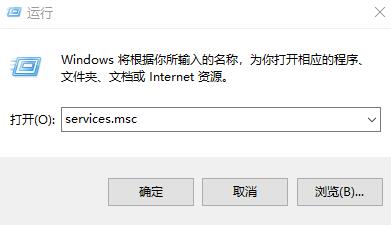
2. Öffnen Sie dann „WLAN Autoconfig“ im Dienstverzeichnis, suchen Sie „Ausführungstyp“ in „Traditionell“,
ändern Sie ihn in „Automatisch“, ändern Sie dann den Dienststatus in „Beendet“ und klicken Sie auf „Ausführen“.
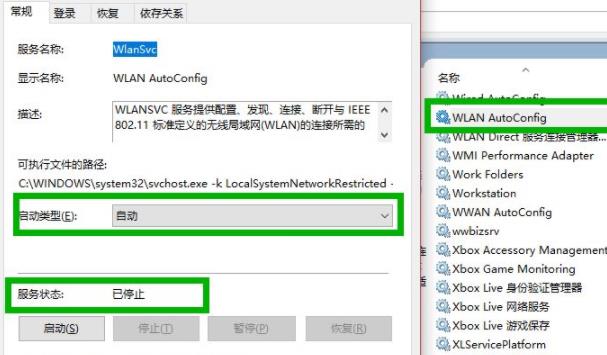
3. Öffnen Sie:
HKEY_LOCAL_MACHINESYSTEMCurrentControlSetServicesNdisuio
Suchen Sie dann rechts nach „Anzeigename“.
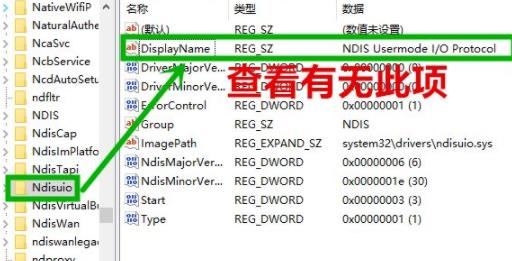
4. Klicken Sie dann mit der rechten Maustaste auf „Start“, ändern Sie den Wert auf 2 und klicken Sie dann auf „OK“.
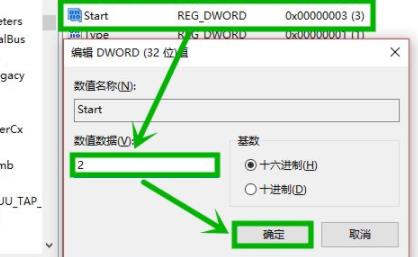
5. Drücken Sie später die Tastenkombination „win+r“, um „Ausführen“ zu öffnen, und geben Sie cmd ein, um cmd zu öffnen.
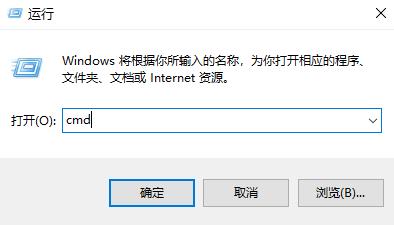
6. Geben Sie abschließend „netshwinsockreset“ ein, um neu zu starten.

Das obige ist der detaillierte Inhalt vonWas tun, wenn das Win10wifi-Symbol fehlt? Was tun, wenn das Win10wifi-Symbol fehlt?. Für weitere Informationen folgen Sie bitte anderen verwandten Artikeln auf der PHP chinesischen Website!

